安川机器人远程控制总结 _机器人端
机器人的智能控制方式总结

机器人的智能控制方式总结随着科技的飞速发展,机器人已经渗透到我们生活的各个领域,从工业生产到家庭服务,从医疗手术到探索未知,它们在改变我们的生活方式,也推动着社会的发展。
这些机器人的行为和表现,在很大程度上取决于其背后的智能控制方式。
本文将总结一些主流的机器人智能控制方式。
1、预设程序控制预设程序控制是最常见的机器人控制方式之一。
这种方式下,程序员通过编写特定的程序来定义机器人的行为。
机器人接收到特定的输入后,会按照预设的程序做出相应的反应。
这种方式的优点是简单、易操作,适合于对机器人行为需求明确,环境变化不大的情况。
2、传感器控制传感器控制是一种依赖于传感器数据的控制方式。
机器人通过传感器接收外界环境的信息,并据此调整自身的行为。
这种方式下,机器人的行为可以根据环境的变化而变化,具有更高的灵活性和适应性。
广泛应用于环境复杂或动态变化的场合。
3、深度学习控制深度学习控制是一种新兴的机器人控制方式。
它通过让机器人学习大量的数据和案例,使其具备自我学习和自我优化的能力。
这种方式下,机器人可以通过自我学习来适应新的环境,解决复杂的问题,具有极高的智能性和自主性。
4、混合控制混合控制是一种结合了以上几种控制方式的综合控制方式。
它通过结合多种控制方式,发挥各自的优势,使机器人能够在复杂和动态的环境中表现出更好的性能。
混合控制方式是未来机器人控制的一个重要发展方向。
总结来说,机器人的智能控制方式多种多样,每一种都有其独特的优势和适用场景。
随着科技的进步,我们期待看到更多的创新和控制方式的出现,推动机器人技术的不断进步。
随着科技的不断发展,机器人技术已经深入到各个领域,为我们的生活和工作带来了巨大的便利。
安川机器人(Yaskawa)作为世界知名的机器人制造商,其产品广泛应用于自动化生产线、装配、焊接、搬运等领域。
其中,远程控制功能在许多应用场景中发挥了重要的作用。
本文将着重对安川机器人远程控制功能在机器人端的应用进行总结。
安川机器人培训总结

注意事项:角铁焊接巡点为三点,圆管使用两点 图 6 组:设置外部再现模式手柄控制 1 号 2 号
案例 1:(巡边一点)
01: MOVJ VJ=30.00 (原点位置)
02: MOVJ VJ=30.00 (机械臂动作后第二点)
03: SFTON P010.00 (平移开,巡边点 10 号位置)
04: MOVJ VJ=30.00 (开始焊接位置点)
007: TIMER T=1.00
(延时 1S)
机器人 1 剪 丝过程
008: MOVJ V=200 +MOVJ VJ=50.00 (焊接速度移动焊枪) 009: MOVJ VJ=50 +MOVJ VJ=50.00 (第一机器人移动或位置) 010: PULSE OT#(4095)T=0.50 (焊枪送丝指令开 4095,延时 0.5S)
03: SFTON P010 (平移开,巡边点 1,10 号位置)
04: MOVJ VJ=30.00 (开始焊接位置点)
05: SFTOF
(平移结束)
06: ARCON AC=220 AVP=90 (焊接开始,电流 220,电压 90 百分)
07: SFTON P011 (平移开巡边点 2,11 号位置)
5 程序 内容
6 预约启动 (程序)
图 7:清枪程序
清枪子 程序
巡边子程 序
焊接子程 序
图 2:
转换+选择 组合键可 多选
图 3:
图 4: 图 5:
同步号 TSYNC
平移指令 SFTON 焊接指令 ARC
巡边 CALL 调用 巡边用子程序, 段号备注
图 6 组:设置外部再现模式手柄控制 1 号 2 号 2 设置
安川机器人远程控制总结 _机器人端

安川机器人远程控制总结一、m aster程序1、master程序的设置单击【主菜单】—>选择屏幕上的【程序内容】—>【新建程序】,如图1-1。
图1-1单击【选择】显示如图1-2所示的界面,单击【选择】,输入程序名,单击软键盘【ENTER】,显示如图1-3所示的界面,单击【执行】,此处程序名为“MASTER”,程序创建完毕。
图1-2图1-3单击【主菜单】—>选择屏幕上的【程序内容】—>【主程序】,如图1-4。
图1-4单击【选择】,显示如图1-5所示的设置主程序界面。
图1-5单击【选择】,出现如图1-6所示的界面,单击【向下】选择“设置主程序”。
图1-6显示如图1-7所示的界面,单击【向下】选择“MASTER”单击【选择】。
如图1-7主程序设置完毕。
2、MASTER程序的编辑单击【主菜单】—>选择【程序内容】—>【选择程序】—>【选择】,出现如图1-7所示的界面,单击【向下】,选择“MSATER”,单击【选择】。
在如图2-1所示的界面下编辑主程序。
图2-1此处以2个工位,每个工位3种工件的工作站为例创建主程序内容,需要熟悉机器人示教器的基本操作(如【命令一览】【插入】【回车】【选择】)。
插入DOUT OT#(1) OFF程序举例:光标定位在左侧行号处,如图2-2,如图单击【命令一览】,选择【I/O】,单击【选择】,选择【DOUT】,如图2-3所示的界面图2-2图2-3单击【选择】,显示如图2-4所示的界面,光标定位在“DOUT”上,单击【选择】,显示如图2-5所示的界面,光标定位到“数据”行的ON,单击【选择】,切换成“OFF”,单击两次【回车】则可出入该指令。
需要指出的是在光标定位处插入指令是向下插入。
图2-4图2-5程序内容如下(安装在机器人中的MASTER程序见附件MASTER):第二行的NAME才是机器人控制器登录的程序名,单纯的修改文件名不能改变程序名/JOB//NAME MASTER//POS///NPOS 0,0,0,0,0,0//INST///DATE 2016/06/01 17:13///ATTR SC,RW///GROUP1 RB1NOP''=初始化=DOUT OT#(1) OFFDOUT OT#(2) OFF'=初始化=''=主程序=*MAIN'***工位1判断***JUMP *JOB1 IF IN#(6)=ON'***工位2判断***JUMP *JOB2 IF IN#(7)=ON'***无工位被选中***JUMP *MAIN'=主程序=''=工位1工件选择程序=*JOB1'***把IGH#(1)的4位赋给B000***DIN B000 IGH#(1)'***当B000=1跳到*JOB1-1标签*** JUMP *JOB1-1 IF B000=1'***当B000=2跳到*JOB1-2标签*** JUMP *JOB1-2 IF B000=2'***当B000=3跳到*JOB1-3标签*** JUMP *JOB1-3 IF B000=3 '***当无工件被选中,暂停***PAUSEJUMP *MAIN'=工位1工件选择程序=''=工位2工件选择程序=*JOB2'***把IGH#(1)的4位赋给B000***DIN B000 IGH#(1)'***当B000=1跳到*JOB2-1标签*** JUMP *JOB2-1 IF B000=1'***当B000=2跳到*JOB2-2标签*** JUMP *JOB2-2 IF B000=2'***当B000=3跳到*JOB2-3标签***JUMP *JOB2-3 IF B000=3'***当无工件被选中,暂停***PAUSEJUMP *MAIN'=工位2工件选择程序=''=工位1的1#工件焊接调用=*JOB1-1DOUT OT#(1) ONCALL JOB:JOB1-1DOUT OT#(1) OFFJUMP *MAIN'=工位1的1#工件焊接调用=''=工位1的2#工件焊接调用=*JOB1-2DOUT OT#(1) ONCALL JOB:JOB1-2DOUT OT#(1) OFFJUMP *MAIN'=工位1的2#工件焊接调用=''=工位1的3#工件焊接调用=*JOB1-3DOUT OT#(1) ONCALL JOB:JOB1-3DOUT OT#(1) OFFJUMP *MAIN'=工位1的3#工件焊接调用=''=工位2的1#工件焊接调用=*JOB2-1DOUT OT#(2) ONCALL JOB:JOB2-1DOUT OT#(2) OFFJUMP *MAIN'=工位2的1#工件焊接调用=''=工位2的2#工件焊接调用=*JOB2-2DOUT OT#(2) ONCALL JOB:JOB2-2DOUT OT#(2) OFFJUMP *MAIN'=工位2的2#工件焊接调用=''=工位2的3#工件焊接调用=*JOB2-3DOUT OT#(2) ONCALL JOB:JOB2-3DOUT OT#(2) OFFJUMP *MAIN'=工位2的3#工件焊接调用=END指令含义如下:IGH#()指令包含4个点,IGH#(1)包含IN#(1)—IN#(4),依次类推二、安川IO基板及端子台1、IO基板和端子台介绍机器人控制柜标配后面板4个机器人通用IO基板CN306~CN309(共40个IO,但是通用IO只有24个,其余16个作为专用IO,IO均是NPN信号,其中的CN307上的OUT17---OUT24为继电器输出,注意订货时端子板和数据连接线是否需另外购买。
安川机器人追踪程序案例

安川机器人追踪程序案例
(原创版)
目录
一、安川机器人概述
二、安川机器人的追踪程序案例
三、案例解析
四、总结
正文
一、安川机器人概述
安川机器人是一种广泛应用于工业领域的自动化机器人。
其优秀的性能和稳定的运行能力使其在工业制造过程中备受欢迎。
安川机器人的编程相对来说比较复杂,需要对机器人的结构和运动学有一定的了解。
二、安川机器人的追踪程序案例
在安川机器人的应用中,有一种常见的编程方式是使用追踪程序。
追踪程序可以实现机器人对运动目标的自动跟踪。
下面是一个简单的安川机器人追踪程序案例:
1.首先,需要对机器人进行定位,使机器人的末端工具与运动目标保持一定的距离。
2.然后,通过设置运动目标的坐标,使机器人的末端工具跟随运动目标移动。
3.在运动过程中,需要不断地对机器人的位置进行更新,以确保机器人始终能够准确地跟踪运动目标。
三、案例解析
在上述案例中,机器人的追踪程序是通过对运动目标的坐标进行设置
来实现的。
具体来说,首先需要确定运动目标的位置,然后将该位置设置为机器人的目标位置。
机器人会根据目标位置进行运动,直到达到目标位置。
在实际应用中,运动目标可能是一个动态的物体,因此需要不断地对目标位置进行更新。
这可以通过对运动目标进行实时跟踪来实现。
四、总结
安川机器人的追踪程序是一种实现机器人自动跟踪运动目标的有效方式。
通过设置运动目标的坐标,可以使机器人的末端工具跟随运动目标移动。
安川机器人远程控制总结 _机器人端
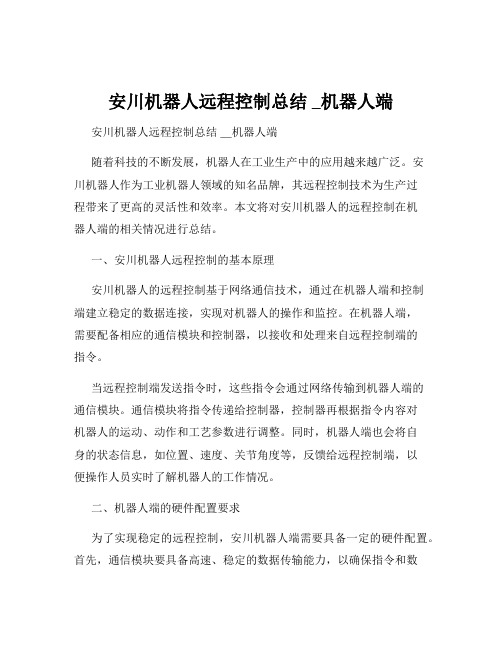
安川机器人远程控制总结 _机器人端安川机器人远程控制总结_机器人端随着科技的不断发展,机器人在工业生产中的应用越来越广泛。
安川机器人作为工业机器人领域的知名品牌,其远程控制技术为生产过程带来了更高的灵活性和效率。
本文将对安川机器人的远程控制在机器人端的相关情况进行总结。
一、安川机器人远程控制的基本原理安川机器人的远程控制基于网络通信技术,通过在机器人端和控制端建立稳定的数据连接,实现对机器人的操作和监控。
在机器人端,需要配备相应的通信模块和控制器,以接收和处理来自远程控制端的指令。
当远程控制端发送指令时,这些指令会通过网络传输到机器人端的通信模块。
通信模块将指令传递给控制器,控制器再根据指令内容对机器人的运动、动作和工艺参数进行调整。
同时,机器人端也会将自身的状态信息,如位置、速度、关节角度等,反馈给远程控制端,以便操作人员实时了解机器人的工作情况。
二、机器人端的硬件配置要求为了实现稳定的远程控制,安川机器人端需要具备一定的硬件配置。
首先,通信模块要具备高速、稳定的数据传输能力,以确保指令和数据的实时交互。
其次,控制器需要有足够的计算能力,能够快速处理来自远程控制端的复杂指令,并精确控制机器人的动作。
此外,机器人端还需要配备传感器和执行器等设备,以实现对环境的感知和动作的执行。
传感器可以获取机器人周围的信息,如温度、湿度、障碍物等,执行器则负责将控制器的指令转化为实际的动作,如电机的转动、气缸的伸缩等。
三、机器人端的软件系统在软件方面,安川机器人端通常运行着专门的操作系统和控制软件。
操作系统提供了基本的运行环境和资源管理功能,控制软件则负责实现机器人的运动控制、路径规划、任务调度等核心功能。
为了支持远程控制,机器人端的软件系统还需要具备网络通信协议的支持,能够与远程控制端进行有效的数据交换。
同时,软件系统还需要具备一定的安全机制,防止未经授权的访问和恶意指令的干扰。
四、机器人端的安全保障措施安全是远程控制中至关重要的环节。
安川机器人命令一览所有指令介绍

安川机器人命令一览所有指令介绍
安川机器人指令是指安川机器人控制系统中所有可以用来控制安川机
器人的指令。
它们有助于控制机器人的各种动作,以实现机器人的任务要求。
安川机器人指令可以通过计算机编程自动执行,也可以通过控制台
(如触摸屏或工业控制器)进行操作。
它们不仅可以用于安川机器人的运
动控制,还可以用于机器视觉和安川机器人抓取夹具等其他应用。
(1)安川机器人系统指令:系统指令是安川机器人控制系统中的基本
指令,包括机器人运动控制指令,机器视觉指令等。
(2)机器人操作系统指令:机器人操作系统指令是安川机器人控制系
统中控制机器人操作的基本指令,包括机器人初始化指令、中断指令、程
序结构指令等。
(3)机器人末端控制器指令:机器人末端控制器指令是安川机器人控
制系统中在机器人末端执行控制任务的指令,它们可以控制机器人的电机、抓取夹具等外部装置。
(4)机器视觉指令:机器视觉指令是安川机器人控制系统中用于机器
视觉任务的指令,比如运动跟踪、检测物体等。
(5)通信指令:通信指令是安川机器人控制系统中用于实现与外部系
统的通信的指令。
安川机器人远程控制总结_机器人端
安川机器人远程控制总结_机器人端在当今高度自动化的工业生产环境中,机器人的远程控制技术正发挥着越来越重要的作用。
安川机器人作为工业机器人领域的知名品牌,其远程控制功能为生产流程带来了更高的灵活性和效率。
本文将对安川机器人远程控制在机器人端的相关内容进行总结。
首先,我们来了解一下安川机器人远程控制的基本原理。
从机器人端的角度来看,它主要依赖于强大的通信模块和精准的控制算法。
通信模块负责与远程控制端建立稳定、低延迟的连接,确保指令能够及时、准确地传输。
而控制算法则将接收到的远程指令转化为机器人的具体动作,实现精确的操作。
在硬件方面,安川机器人配备了高性能的处理器和传感器。
处理器能够快速处理来自远程控制端的大量数据,并迅速做出响应。
传感器则实时监测机器人的状态,如位置、速度、姿态等,为远程控制提供准确的反馈信息。
安川机器人的远程控制接口设计十分人性化。
通过标准化的接口,用户可以方便地与各种远程控制设备进行连接,无论是电脑、平板电脑还是专用的控制终端。
这种开放性和兼容性使得安川机器人能够适应不同的生产环境和控制需求。
从软件角度来看,安川机器人提供了丰富的控制软件和编程工具。
用户可以通过这些工具轻松地编写远程控制程序,实现各种复杂的操作逻辑。
例如,可以设置机器人的运动轨迹、工作模式、速度参数等。
同时,软件还具备强大的监控功能,能够实时显示机器人的工作状态和运行数据,方便用户进行远程监控和故障诊断。
在安全性方面,安川机器人远程控制也有着严格的保障措施。
机器人端内置了多种安全机制,如过载保护、碰撞检测、紧急停止等。
当出现异常情况时,机器人能够迅速停止动作,避免造成人员伤亡和设备损坏。
此外,远程控制通信也采用了加密技术,确保指令传输的安全性和保密性。
实际应用中,安川机器人远程控制在许多领域都取得了显著的成效。
在汽车制造行业,工人可以通过远程控制机器人完成车身焊接、喷漆等工作,减少了工人在恶劣环境中的暴露。
在电子制造领域,远程控制机器人能够实现高精度的零部件组装,提高产品质量和生产效率。
安川机器人培训总结1
安川机器人(YASKWA)现场培训工作总结: 设备介绍:
190100 号
下面以培训内容,主要以培训案例解释为主,介绍机器人使用,方便后期新学员学习。
机器人操作
轴组主要使用:
1: R1、S1:S1 或 S2:S2 与 R2
2: R1、S1:S1 或 S2:S2 与 R2、S1:S1 或 S2:S2
按下 0 号键参考点,出现 SFTON 后面序号
04: SREFP 3
(原始点与上一步 MOVJ 一个点)
05: SREFP 4
(焊枪移动焊丝接触工件的第一个点)
06: SREFP 5
(焊枪移动焊丝接触工件的第二个点)
07: CALL JOB:HR1S1T1-LP(10)
08:MOVJ VJ=30
09: >>>>>>>>
03: SFTON P010 (平移开,巡边点 1,10 号位置)
04: MOVJ VJ=30.00 (开始焊接位置点)
05: SFTOF
(平移结束)
06: ARCON AC=220 AVP=90 (焊接开始,电流 220,电压 90 百分)
07: SFTON P011 (平移开巡边点 2,11 号位置)
•6:SFTON (平移 ON:焊接时调用巡边号使用)案例 2
•7:SFTOF (平移 OF:平移开之后位置定点后结束)案例 2
操作按键使用:
1: 转换+选择 (程序中组合键可多选,光标位置在程序处)见图 1:
2:参考点+前进 (参考点移动位置需要参考点与前进组合按键)
焊接分(力博现用到)1、角铁焊接 2、圆管焊接
07: MOVL VJ=30.00 (焊接行走路线终点)
安川机器人远程控制总结_机器人端
安川机器人远程控制总结_机器人端安川机器人远程控制是将机器人的操作权限从现场转移到远程的一种技术方案。
通过远程控制,操作人员可以通过网络连接实时监控和操控机器人,提高工作效率和安全性。
本文针对安川机器人远程控制进行总结,包括机器人端的工作原理、优势和应用场景等。
首先,机器人端的工作原理是基于安川机器人控制器的远程访问功能。
安川机器人控制器是机器人的大脑,通过连接到网络,可以实时接收和发送数据。
操作人员可以通过电脑、手机等设备连接到机器人控制器,完成对机器人的远程控制。
其次,安川机器人远程控制的优势主要有以下几点。
首先是地理位置的限制大大降低。
传统上,操作人员必须亲临机器人所在的现场才能对其进行操控。
而通过远程控制,操作人员可以随时随地通过网络连接到机器人控制器,无论身在何处都可以对机器人进行监控和指挥。
这对于有多个现场需要监控的生产线来说尤为重要。
其次是提高了操作人员的安全性。
有些作业环境对操作人员的安全性有很高的要求,如高温、有毒等作业环境。
通过远程控制,操作人员可以在安全的环境下对机器人进行操作,避免了对人员身体的伤害。
再次是提高了工作效率和灵活性。
远程控制可以实时监控机器人的状态,及时发现问题并进行处理。
操作人员可以通过远程控制对机器人进行调试和优化,提高作业效率。
此外,远程控制还可以灵活调整机器人的工作轨迹和任务,根据实际需要进行定制化的操作。
最后,安川机器人远程控制的应用场景非常广泛。
它可以应用于各个领域,如制造业、物流仓储、医疗护理等。
在制造业中,可以通过远程控制实现生产线的智能化和自动化。
在物流仓储领域,可以通过远程控制提高货物的处理效率和准确性。
在医疗护理中,可以通过远程控制实现医疗机器人的远程诊断和手术操作,提高医疗服务的质量和效率。
综上所述,安川机器人远程控制是一种通过网络连接实现机器人远程监控和操控的技术方案。
它通过克服地理位置限制、提高操作人员的安全性和工作效率,满足了现代工业和服务领域对于智能化和自动化的需求。
机器人系统的远程操控技巧研究
机器人系统的远程操控技巧研究随着科技的不断进步和人工智能的快速发展,机器人系统已经成为我们生活中不可或缺的一部分。
无论是在军事、医疗、工业还是家庭领域,机器人系统的应用广泛且具有极大的潜力。
然而,要实现机器人的远程操控,需要掌握一些关键技巧。
首先,确保远程通信稳定可靠是实现有效远程操控的基础。
在机器人系统中,传输关键数据的无线网络通信必须具备高稳定性和大带宽。
传统的Wi-Fi连接通常容易受到环境干扰和信号弱等问题的影响,因此,使用更为稳定的通信技术如4G/5G或者专用的无线通信模组能够提高远程操控的可靠性。
其次,要实现远程操控,需要使用合适的控制方式。
传统的机器人控制方式包括有线遥控和手持控制器。
随着技术的发展,人们渐渐倾向于采用更为先进的方式,例如语音操控和手势识别。
通过语音操控,使用者可以简单而直接地向机器人系统下达指令,提高操控效率和便利性;而手势识别技术则使得机器人能够通过识别人体姿势来判断用户的意图并作出相应的动作。
这些新型的控制方式不仅使得机器人操控更加直观和自然,也降低了使用门槛。
此外,在远程操控机器人系统时,确保系统的安全性是至关重要的。
机器人系统的安全防护需要从多个方面考虑,包括网络安全、数据安全和物理安全等。
在网络安全方面,需要采取相应的技术手段,如防火墙、数据加密和身份验证,以保护通信过程中的数据不被非法获取或窃听。
同时,为了防止机器人被黑客攻击或滥用,需要对系统进行实时监控和追踪。
此外,开发自适应的远程操控技巧也是研究的重要方向之一。
机器人系统应当能够自适应不同操作环境和使用者的需求。
例如,在复杂的工业环境中,机器人需要具备自主识别和回避障碍物的能力;而在医疗领域,机器人则需要能够精准地执行手术操作。
为了实现这些功能,应当以人工智能和深度学习为基础,训练机器人系统具备自主决策和自主学习的能力。
除了以上技巧,远程操控机器人系统还需要考虑机器人的能源供应和续航能力。
传统的机器人系统通常依赖电池或有线电源进行供电,但这在远程操控中可能存在限制。
- 1、下载文档前请自行甄别文档内容的完整性,平台不提供额外的编辑、内容补充、找答案等附加服务。
- 2、"仅部分预览"的文档,不可在线预览部分如存在完整性等问题,可反馈申请退款(可完整预览的文档不适用该条件!)。
- 3、如文档侵犯您的权益,请联系客服反馈,我们会尽快为您处理(人工客服工作时间:9:00-18:30)。
安川机器人远程控制总结一、m aster程序1、master程序的设置单击【主菜单】—>选择屏幕上的【程序内容】—>【新建程序】,如图1-1。
图1-1单击【选择】显示如图1-2所示的界面,单击【选择】,输入程序名,单击软键盘【ENTER】,显示如图1-3所示的界面,单击【执行】,此处程序名为“MASTER”,程序创建完毕。
图1-2图1-3单击【主菜单】—>选择屏幕上的【程序内容】—>【主程序】,如图1-4。
图1-4单击【选择】,显示如图1-5所示的设置主程序界面。
图1-5单击【选择】,出现如图1-6所示的界面,单击【向下】选择“设置主程序”。
图1-6显示如图1-7所示的界面,单击【向下】选择“MASTER”单击【选择】。
如图1-7主程序设置完毕。
2、MASTER程序的编辑单击【主菜单】—>选择【程序内容】—>【选择程序】—>【选择】,出现如图1-7所示的界面,单击【向下】,选择“MSATER”,单击【选择】。
在如图2-1所示的界面下编辑主程序。
图2-1此处以2个工位,每个工位3种工件的工作站为例创建主程序内容,需要熟悉机器人示教器的基本操作(如【命令一览】【插入】【回车】【选择】)。
插入DOUT OT#(1) OFF程序举例:光标定位在左侧行号处,如图2-2,如图单击【命令一览】,选择【I/O】,单击【选择】,选择【DOUT】,如图2-3所示的界面图2-2图2-3单击【选择】,显示如图2-4所示的界面,光标定位在“DOUT”上,单击【选择】,显示如图2-5所示的界面,光标定位到“数据”行的ON,单击【选择】,切换成“OFF”,单击两次【回车】则可出入该指令。
需要指出的是在光标定位处插入指令是向下插入。
图2-4图2-5程序内容如下(安装在机器人中的MASTER程序见附件MASTER):第二行的NAME才是机器人控制器登录的程序名,单纯的修改文件名不能改变程序名/JOB//NAME MASTER//POS///NPOS 0,0,0,0,0,0//INST///DATE 2016/06/01 17:13///ATTR SC,RW///GROUP1 RB1NOP''=初始化=DOUT OT#(1) OFFDOUT OT#(2) OFF'=初始化=''=主程序=*MAIN'***工位1判断***JUMP *JOB1 IF IN#(6)=ON'***工位2判断***JUMP *JOB2 IF IN#(7)=ON'***无工位被选中***JUMP *MAIN'=主程序=''=工位1工件选择程序=*JOB1'***把IGH#(1)的4位赋给B000***DIN B000 IGH#(1)'***当B000=1跳到*JOB1-1标签*** JUMP *JOB1-1 IF B000=1'***当B000=2跳到*JOB1-2标签*** JUMP *JOB1-2 IF B000=2'***当B000=3跳到*JOB1-3标签*** JUMP *JOB1-3 IF B000=3 '***当无工件被选中,暂停***PAUSEJUMP *MAIN'=工位1工件选择程序=''=工位2工件选择程序=*JOB2'***把IGH#(1)的4位赋给B000***DIN B000 IGH#(1)'***当B000=1跳到*JOB2-1标签*** JUMP *JOB2-1 IF B000=1'***当B000=2跳到*JOB2-2标签*** JUMP *JOB2-2 IF B000=2'***当B000=3跳到*JOB2-3标签*** JUMP *JOB2-3 IF B000=3 '***当无工件被选中,暂停***PAUSEJUMP *MAIN'=工位2工件选择程序=''=工位1的1#工件焊接调用=*JOB1-1DOUT OT#(1) ONCALL JOB:JOB1-1DOUT OT#(1) OFFJUMP *MAIN'=工位1的1#工件焊接调用=''=工位1的2#工件焊接调用=*JOB1-2DOUT OT#(1) ONCALL JOB:JOB1-2DOUT OT#(1) OFFJUMP *MAIN'=工位1的2#工件焊接调用=''=工位1的3#工件焊接调用=*JOB1-3DOUT OT#(1) ONCALL JOB:JOB1-3DOUT OT#(1) OFFJUMP *MAIN'=工位1的3#工件焊接调用=''=工位2的1#工件焊接调用=*JOB2-1DOUT OT#(2) ONCALL JOB:JOB2-1DOUT OT#(2) OFFJUMP *MAIN'=工位2的1#工件焊接调用=''=工位2的2#工件焊接调用=*JOB2-2DOUT OT#(2) ONCALL JOB:JOB2-2DOUT OT#(2) OFFJUMP *MAIN'=工位2的2#工件焊接调用=''=工位2的3#工件焊接调用=*JOB2-3DOUT OT#(2) ONCALL JOB:JOB2-3DOUT OT#(2) OFFJUMP *MAIN'=工位2的3#工件焊接调用=END指令含义如下:IGH#()指令包含4个点,IGH#(1)包含IN#(1)—IN#(4),依次类推二、安川IO基板及端子台1、IO基板和端子台介绍机器人控制柜标配后面板4个机器人通用IO基板CN306~CN309(共40个IO,但是通用IO只有24个,其余16个作为专用IO,IO均是NPN信号,其中的CN307上的OUT17---OUT24为继电器输出,注意订货时端子板和数据连接线是否需另外购买。
)和1个机械安全端子台基板CN219;机械安全端子台IO中的21和22号端子为外部启动所需的“开启外部伺服”(时序图中的“伺服开启”,时序图如图1-2所示),如图1-1所示;通用IO端子台CN308中的B1端子为外部启动所需的“外部启动”。
在上文的“MASTER程序编辑”中是把工件编码接到IGH#(1)上,然后转存到了B000中。
自此,启动时序和工件编码介绍完毕,按照上述介绍接线即可完成机器人的启动和焊接程序的调用。
接线图如图1-1和1-3所示另外,IO的COM口连接在机器人背面的CN303上,出厂时1和3短接、2和4短接,需要将两个跳线拆除,将外部电源连接在1/2口。
图1-1图1-2图1-32、机器人通用IO基板CN306~CN309对应机器人地址的修改机器人外部输入输出物理接口与机器人地址关系一一对应,如时序图中的“外部启动”对应CN308上的B1,并将信号传送到机器人地址20010,这是机器人的默认出厂设置,此设置可在机器人的用户梯形图中设置和修改。
具体操作方法如下:用户梯形图修改方法与用法:单击【主菜单】—>选择屏幕上的【系统信息】—>【安全模式】,如图2-1。
图2-1单击【选择】,显示如图2-2所示的界面图2-2单击【选择】,单击【向下】选择“管理模式”,输入密码,单击【回车】,显示如图2-3所示的界面,即进入“管理模式”图2-3单击【主菜单】—>选择屏幕上的【输入输出】—>【梯形图程序】,如图2-4。
图2-4单击【选择】,显示如图2-5所示的界面(如果显示“系统梯形图”,则单击顶部的【显示】切换成用户梯形图)图2-5将光标移到指令部分,单击【选择】,显示如图2-6所示的界面图2-6将光标移到地址处,单击【选择】,显示如图2-7所示的界面,输入继电器标号20034,单击两次【回车】,显示如图2-8所示的界面图2-7图2-8单击如图2-9所示的界面左上角的【数据】,选择【编译】,单击【选择】,显示如图2-10所示的界面,选择【是】,单击【选择】图2-9图2-10自此,修改完毕后,机器人“外部启动”更改到IN5,当IN5(CN309上的B5)有信号输入时,20034有效,CN308上的B1端子不再具有外部启动的功能。
此外,用户梯形图还可以增加内容来实现更多的功能。
注:修改输出端口,需要将用户梯形图的最后一行做修改(BMOV #10010,494,#30030,将10010后的494个字节传送到30030),30030之后的494个字节只有通过内部地址连接后,才能正常输出,所以当需要修改端子台地址的时候,需要将30030之后所需要的位数让出来,剩余的如果不足一个字节,则用位传送指令STR传送。
例如,将CN308端子台上的30010 改到CN309上的30030,将30011 改到30031,将30013改到30032,将30015改到30033,将30014改到30034,需要在用户梯形图中做如下修改:BMOV #10020,493,#30040STR #10015OUT #30035STR #10016BMOV #10010,494,#30030 改成OUT #30036STR #10017OUT #30037STR #50070OUT #30010(改成30030)STR #50073OUT #30011(改成30031)STR #70020OUT #30013(改成30032)OR #50056OUT #30015(改成30033)STR #50015OR #50016OUT #30014(改成30034)端子台接线图参照DX200使用说明书的第14-51页操作过程中发现的问题总结:1、命令一览众的MOVL和单击【选择】直接插入的MOVL有什么区别?命令一览中的MOVL需要使用P000-P127中的位置变量,这些位置型变量是全局变量,且只有127个,不宜用作工作程序中的示教点;单击【选择】直接插入的MOVL不用使用P000-P127这些全局变量,会在程序内部新建局部变量(示教器中看不到,需要在电脑上用文本文档打开才能看到这些局部变量)2、单击【选择】直接插入的MOVL,MOVC,MOJ指令如何插入和切换?原则为先插入到程序中再切换修改将光标定位在左侧行号,单击【选择】,使能后点击【回车】,出现如图2-1所示的界面图2-1如果想插入的不是MOVJ,而是MOVL,则将光标定位到右侧指令处,如图2-2图2-2单击【选择】,然后按住【转换】+【向下】就可以在几个指令之间切换,直到下方显示MOVL,如图2-3所示,单击【回车】就完成了插入MOVL指令,如图2-4图2-3图2-43、编程示教的过程中如何更换工具和修改已编程序的工具号?工具号如何显示?在程序中单击【显示】—>【显示工具号】更换工具:按【转换】+【坐标】,按【向下】选则想要的工具,再按【转换】+【坐标】,以后新插入的指令所用工具都为新选择的工具。
